

Para mover un elemento, ya sea una caja de texto, un gráfico o un elemento agrupado compuesto por varios elementos de la presentación, solo deberemos seleccionarlo y seguir estos pasos:
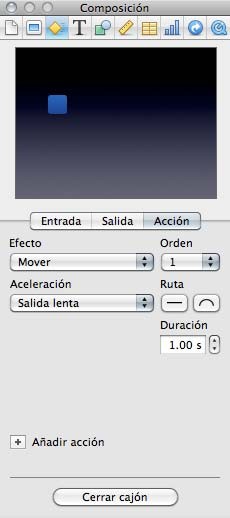
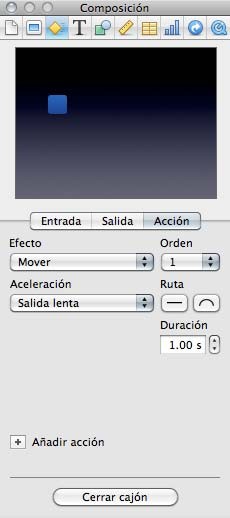
En la pestaña Acciones encontraremos diferentes opciones para realizar el movimiento de un objeto, además de otras opciones. La lista es la siguiente:
Mientras que Escala, Opacidad y Rotación son acciones que no tienen ningún misterio, si hay algunas opciones en movimiento que merece tener en cuenta.
Para realizar un movimiento de un objeto por la diapositiva, Keynote nos muestra un trazado de movimiento por el se movera el correspondiente objeto. Este trazado no solo puede ser recto, sino también curvado: para poder crear una curva en el movimiento del mismo, debemos elegir la opción curva en el panel del inspector. Si queremos varios cambios de dirección en nuestro objeto, no es necesario que acumulemos diferentes acciones de movimiento una detrás de otra: simplemente pulsa la tecla opción y sobre el trazado haz click para añadir un nuevo punto de forma que podrás generar un “camino” por el que desplazará el objeto por la diapositiva.
Los diferentes movimientos que haga el objeto entre los puntos del trazado de desplazamiento se almacenarán cada uno de ellos como una acción, independientemente de que el trazado sea continuo: simplemente podrás parametrizar cada uno de estos pasos abriendo la bandeja más opciones.
La aceleración
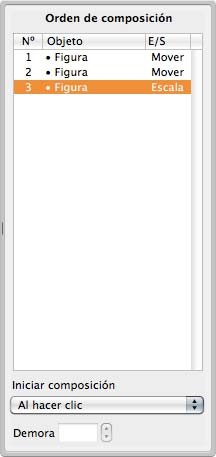
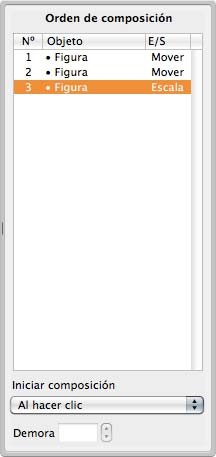
Recuerda que debes definir el comportamiento de el movimiento de un objeto en función de su ubicación final: si has definido varios puntos a lo largo de la trayectoria del mismo, debes indicar si quieres que haga la trayectoria completa que esas acciones se ejecuten de forma automática al terminar la anterior, o te encontrarás haciendo click para hacer que un objeto complete todas las etapas de todo su camino a través del trazado.
Esta opción la puedes configurar seleccionando cada acción en el cajón de las opción, eligiendo, en la parte inferior, si quieres que el siguiente movimiento se realice cuando hagas click o de forma automática al realizar la acción anterior.







A mí me encanta hacer presentaciones con keynote. Es “by far” la mejor herramienta de iWorks y a años luz de powerpoint.
Me encantan estos minitutoriales, que espero que recopiléis y los dejéis en algún sitio fácilmente accesible o que hagáis un “descargable” con todos.
La pregunta es: ¿cómo consigo duplicar una diapositiva que conserve la posición final?
Al terminar los movimientos de elementos dentro de la diapositiva, quiero pasar a la siguiente y que todos esos elementos conserven la ubicación con la que terminaron.
¿Cómo se hace eso? ¿Cómo capturo esa posición final para que sea la posición inicial de la siguiente pantalla?
Gracias.